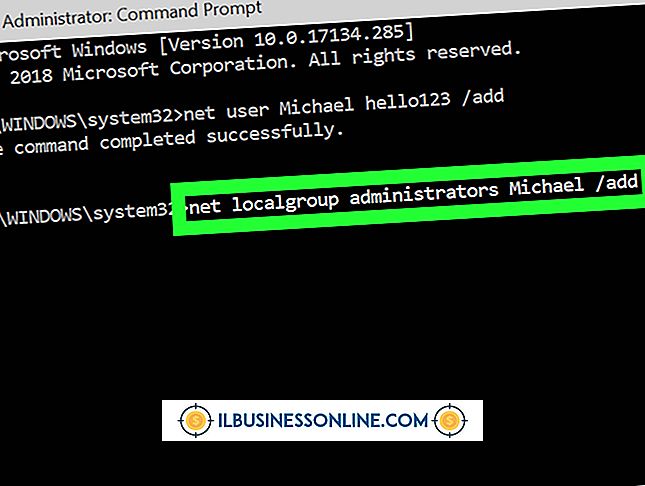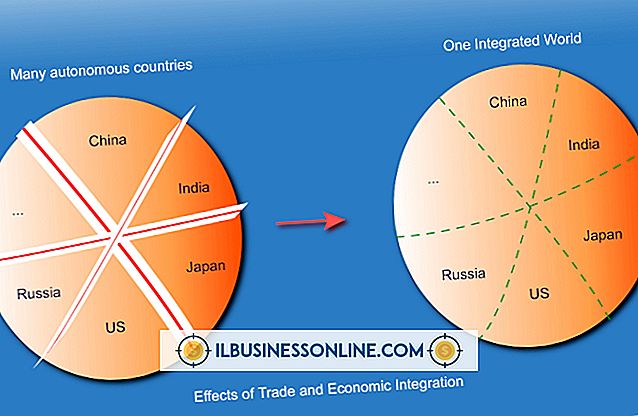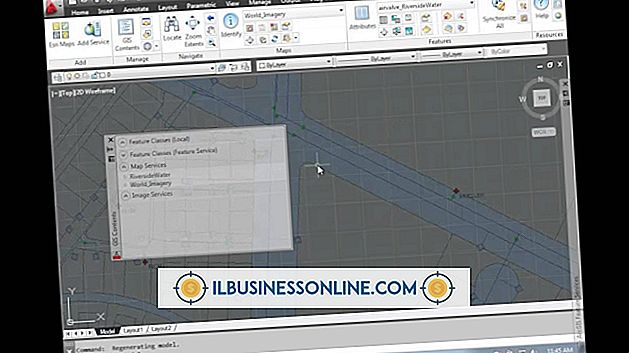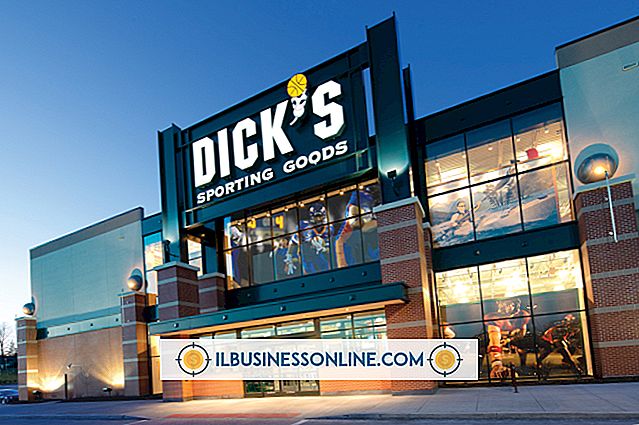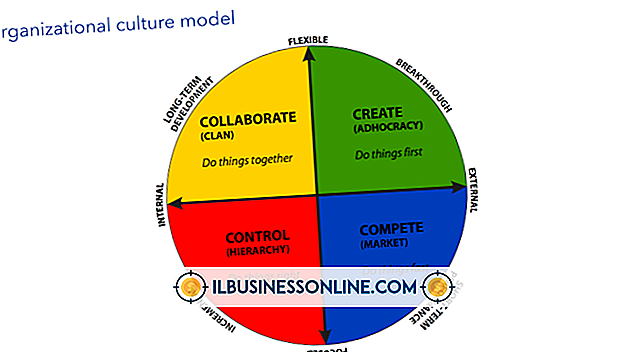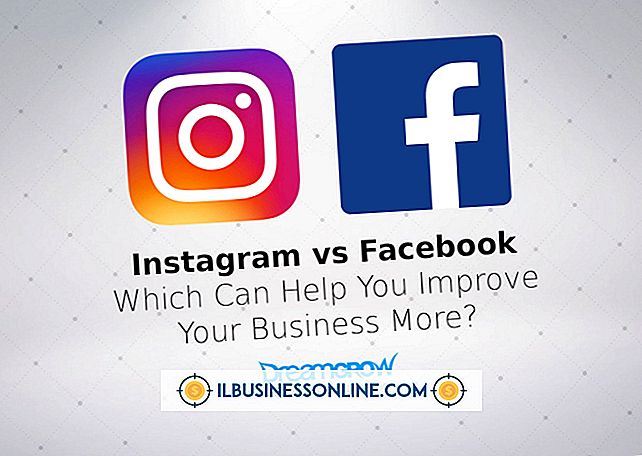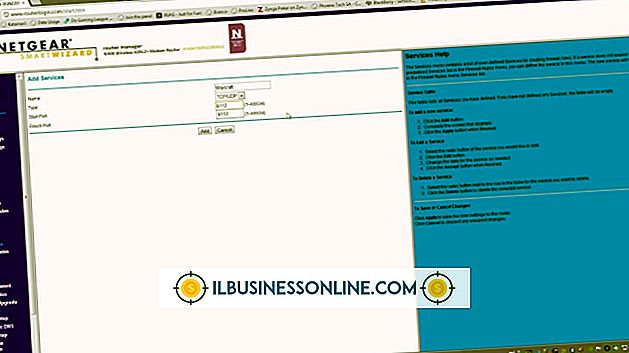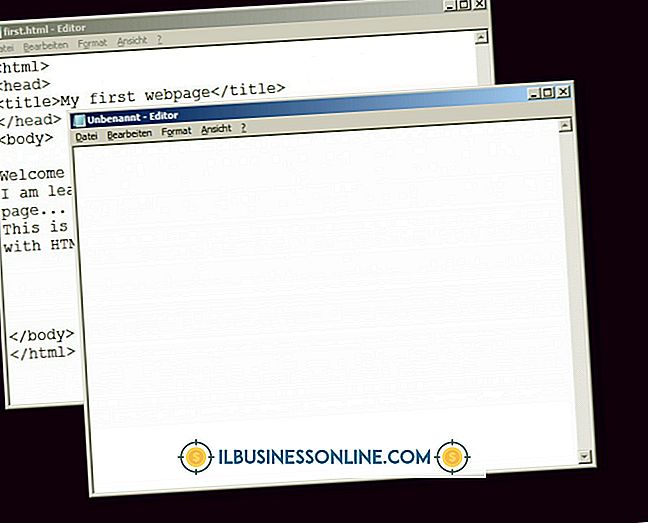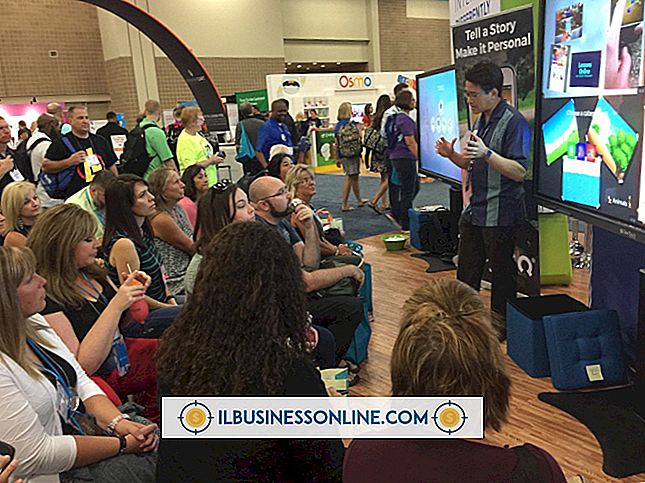Finansal Masrafları Kaydetmek İçin QuickBooks Nasıl Kullanılır

QuickBooks, finansal masrafları kaydetmek ve raporlamak için gelişmiş defter tutma seçenekleri sunar. İşletme süresince, banka ücretlerinden, indirim ücretlerinden, işlemci ücretlerinden ve genel ticaret ücretlerinden mali ücrete tabi olabilirsiniz. Kredi kartı satıcı ücretlerinin banka hesabınıza gönderilmeden önce depozitodan kaldırıldığı durumlarda, her depozito tutarını manuel olarak girmek, her ay masraflarınızı takip etmenin bir yolunu sağlar. Çoğu şirket, mevduat ve ödemelerden ayrı olarak finansal masrafları kaydetmek için çeşitli ek hesaplar oluşturmuştur. Finansal ücretler toplam net karınızı düşürür ve bu ücretlerin muhasebeleştirilmesi daha doğru bir finansal tablo sunmanıza yardımcı olabilir.
Kredi Kartı Ücretleri
1.
"Müşteriler" menüsünü tıklayın, "Kredi Kartı İşlem Etkinlikleri" ni seçin ve "İndirme Ücretleri" ni seçin.
2.
Tüm işlemleri seçmek veya seçimi kaldırmak için başlıktaki onay işareti kutusunu işaretleyin. Aksi takdirde, yalnızca kayıt defterinde kaydedilmesini istediğiniz sütunları kontrol edin.
3.
Seçilen işlemlerin tümünü kaydetmek için "QuickBooks'ta Tüm Seçilen Kredi Kartı Para Yatırma ve Ücretlerini Kaydet" düğmesini tıklayın.
Sezgi Ücretleri
1.
"Müşteri" menüsünü seçin, "Intuit PaymentNetwork" e tıklayın ve "Ödemeleri İndir" i seçin. İstenirse hesabınıza giriş yapın.
2.
"Bu QuickBooks Banka Hesabına Ödemeleri Alın ve Para Yatırın:" radyo düğmesini işaretleyin ve açılır menüden bir hesap seçin. Çoğu durumda, daha önce ücretler için özel bir hesap ayarlamadıysanız, ana ticari çek hesabınızı seçin.
3.
Tüm işlemleri seçmek için Üstbilgide bulunan onay kutusunu seçin. Aksi halde, indirmek ve QuickBooks'a kaydetmek istediğiniz her işlemi manuel olarak seçin.
4.
"QuickBooks'a İndir" seçeneğine tıklayın. Seçtiğiniz işlemler seçtiğiniz banka hesabına kaydedilir.
Ücretleri Kontrol Et
1.
"Bankacılık" menüsünü ve "Para Yatır" seçeneğini seçin.
2.
"Ödeme Yöntemi Türünü Görüntüle" açılır listesini seçin ve "Tüm Türler" i seçin. Yalnızca çekleri göstermek istiyorsanız, "Çekler" i seçin.
3.
Listelenen tüm işlemleri seçmek için başlık sütununda bulunan onay kutusunu işaretleyin. Aksi takdirde, yalnızca kaydetmek istediğiniz çekleri manuel olarak seçin ve "Tamam" ı tıklayın.
4.
"Para Yatırma" açılır listesini seçin ve banka hesabınızı seçin. "Not" alanını tıklayın ve istenirse bir not yazın.
5.
Doğru bilgiye sahip olduğunuzdan emin olmak için Alınan, Hesap, Not, Çek No, PMT Yöntemi ve Miktar alanlarını inceleyin. Herhangi bir öğeyi sütuna tıklayarak ve doğru bilgileri yazarak değiştirin.
6.
İşlemlerinizi kaydetmek için "Kaydet ve Kapat" düğmesini tıklayın.
Banka Hizmet Ücretleri
1.
"Listeler" menüsünü tıklayın, "Hesap Planı" nı seçin ve banka servis ücretlerinizi kaydetmek için banka hesabını çift tıklayın.
2.
Boş bir giriş seçin, "Tarih" alanını seçin ve takvimden bir tarih seçin.
3.
"Alacaklı" ya tıklayın ve istenirse bankanızın adını girin. Ayrıca bu alanı boş bırakabilirsiniz.
4.
"Ödeme" alanını seçin ve ücretin toplam tutarını yazın.
5.
"Not" alanını tıklayın ve açılır listeden "Banka Ücretleri" ni seçin. Seçenek mevcut değilse, alana Banka Ücretleri yazın, "Hızlı Ekleme" düğmesini tıklayın ve "Anahtar Girin" düğmesine basın.
6.
İşlemi kaydetmek için "Kaydet" düğmesini tıklayın.
Uyarı
- Bu makaledeki bilgiler QuickBooks Premiere ve Enterprise 2013 için geçerlidir. Diğer sürümlerde veya ürünlerde biraz veya önemli ölçüde değişebilir.